こんにちは、ひらがなくまです!
2019年に英語のブログを運営していて、「またブログを始めたい!」と思い、ConoHa WINGに契約しました。
ConoHa WINGの契約は超簡単で、その後サーバーが作成される間放置したら、すぐにワードプレスを始めることができます!!

30分もしないで、ワードプレスにログインできたよ!
準備しておくもの・考えておくもの
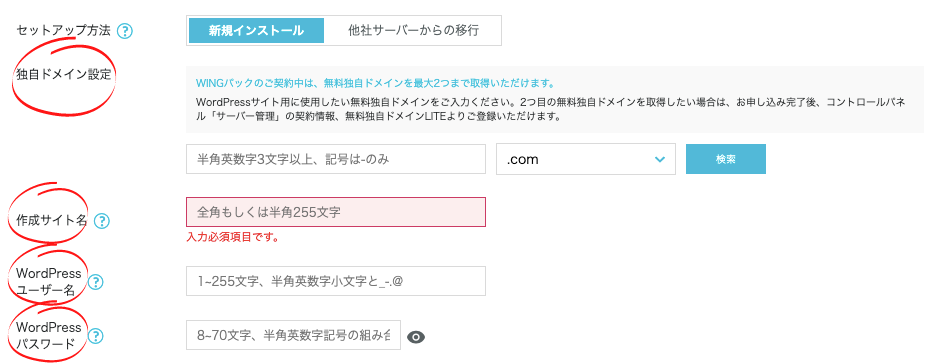
スマホは「SMS認証」、クレジットカードは「支払い」に必要なので、手元に置いておきましょう!
このサイトの独自ドメインは「hiraganakuma.com」で、サイト名は「ひらがなブログ」です。特にドメイン名は後から変更できないので、じっくり考えておきましょう!
既にあるドメイン名は使えないので、ユニークな方がいいと思います。「hiraganakuma.com」は被らないですよねww
WordPressにログインするための、「ユーザー名」と「パスワード」も準備しておくといいです!

事前に準備しておくと、すぐに終わるよ!
ヒトデブログのYouTube動画が分かりやすい!

ヒトデブログの記事↓↓↓を参考に、ConoHa WINGの契約をしました!記事にYouTube動画があって、その動画が分かりやすいです!!

ヒトデさんは2019年当時から有名で、ヒトデブログも見てました。久しぶりに見たらYouTube動画がプラスされていて、パワーアップしてました!
これからもヒトデブログで勉強しながら、この「ひらがなブログ」を運営していきたいと思います!

僕じゃ力不足なので、ヒトデブログを参考にしてね!
サーバーが作成されるまで放置する
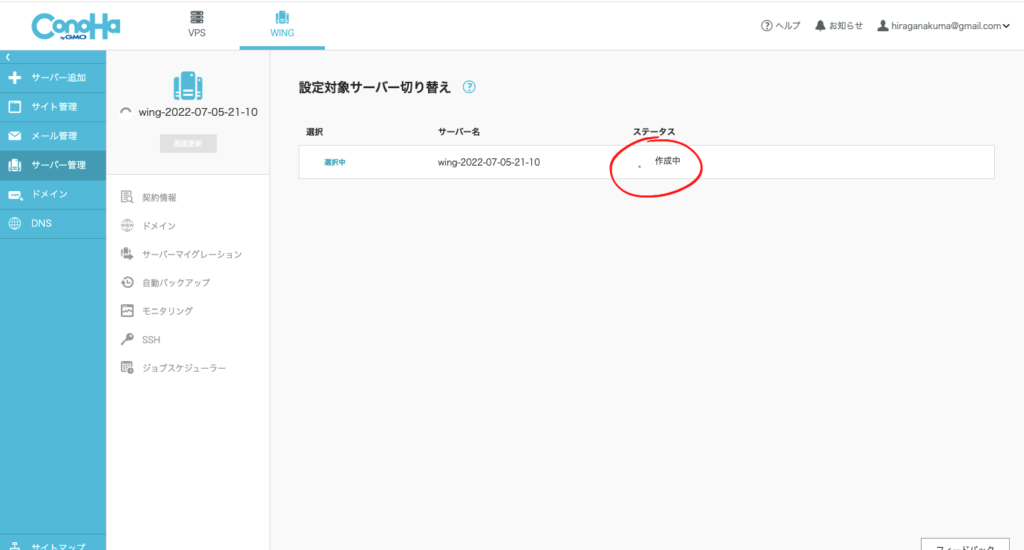
契約が完了するとサーバーが「作成中」となるので、「起動中」になるまで放置しましょう!
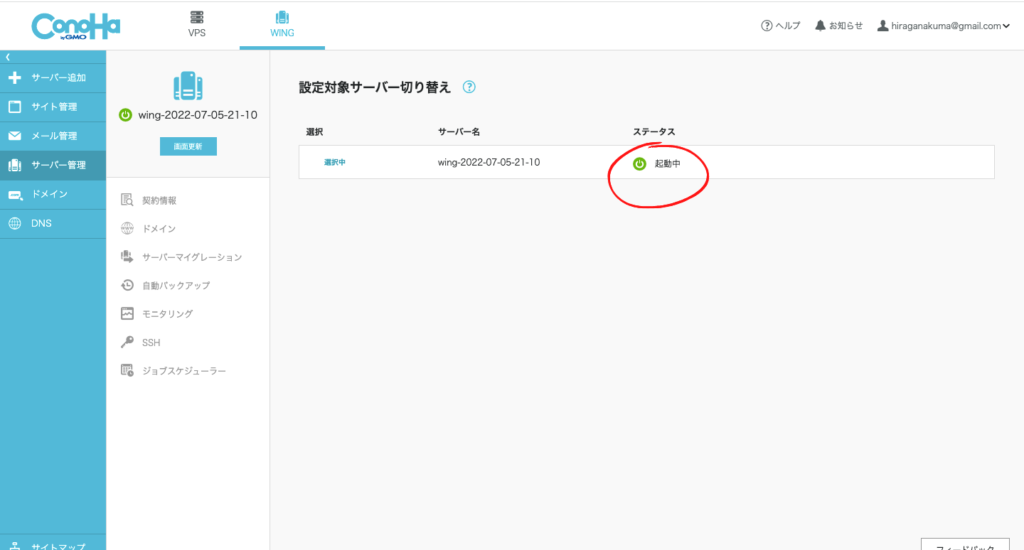
ちょっとパソコンを離れていて、戻ってきたら「起動中」になってました!「起動中」になれば、ワードプレスにログインできます!
以前はXserverを使っていたのですが、ConoHa WINGの方がシンプルで使いやすいです!
初心者の方にオススメします!

10分くらいで「起動中」になったよ!
WordPress(ワードプレス)にログインする
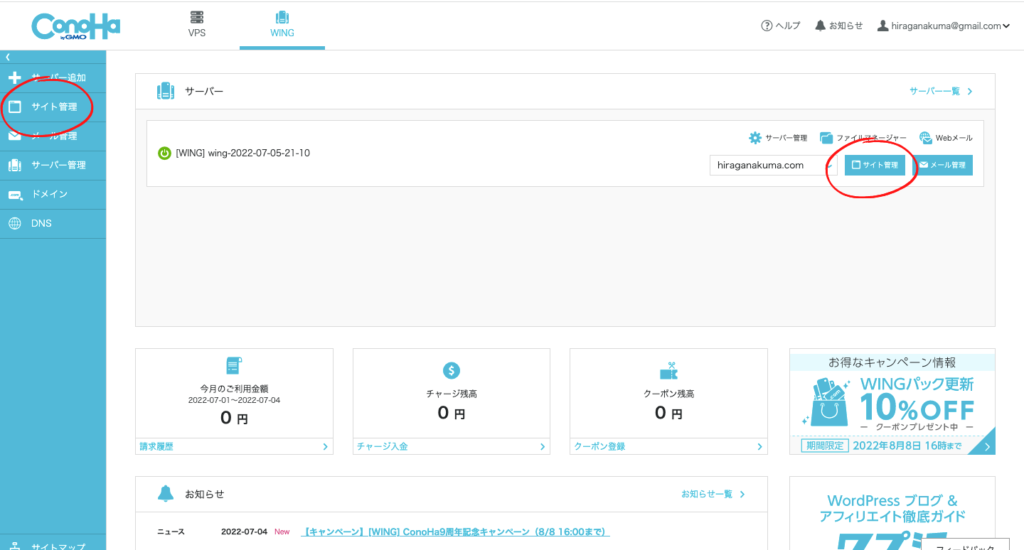
どちらでもいいので、「サイト管理」をクリックします!
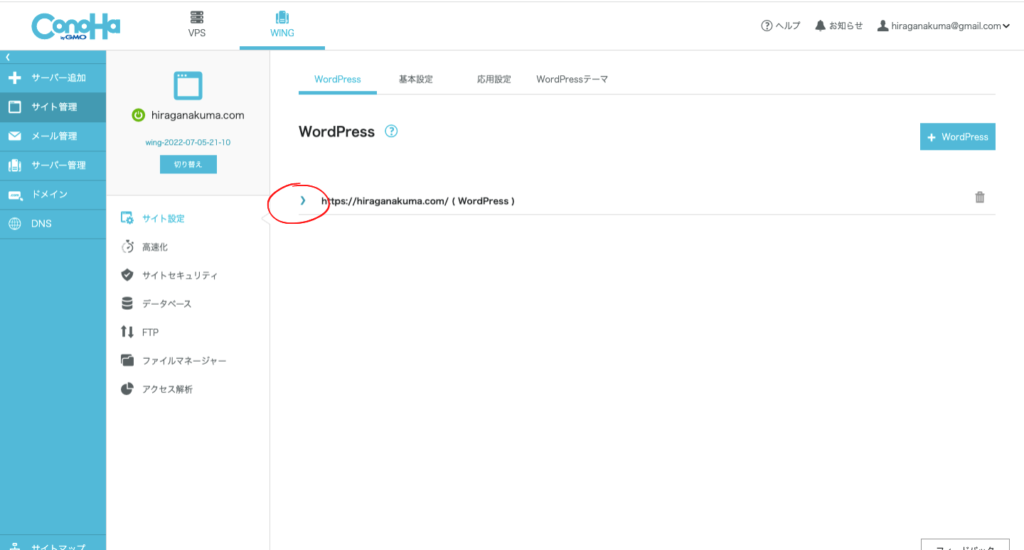
「>」をクリックして、
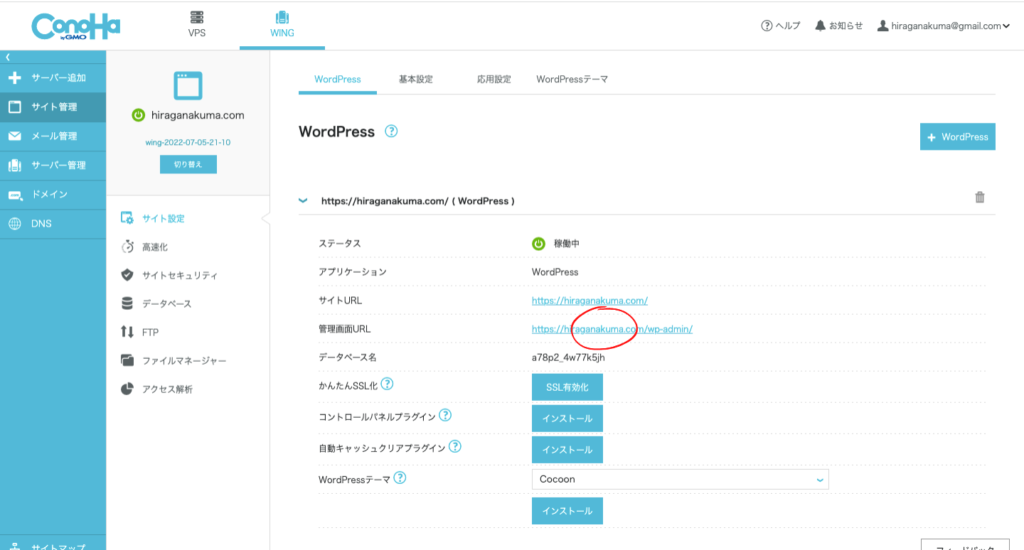
「管理画面URL」をクリックしてください!
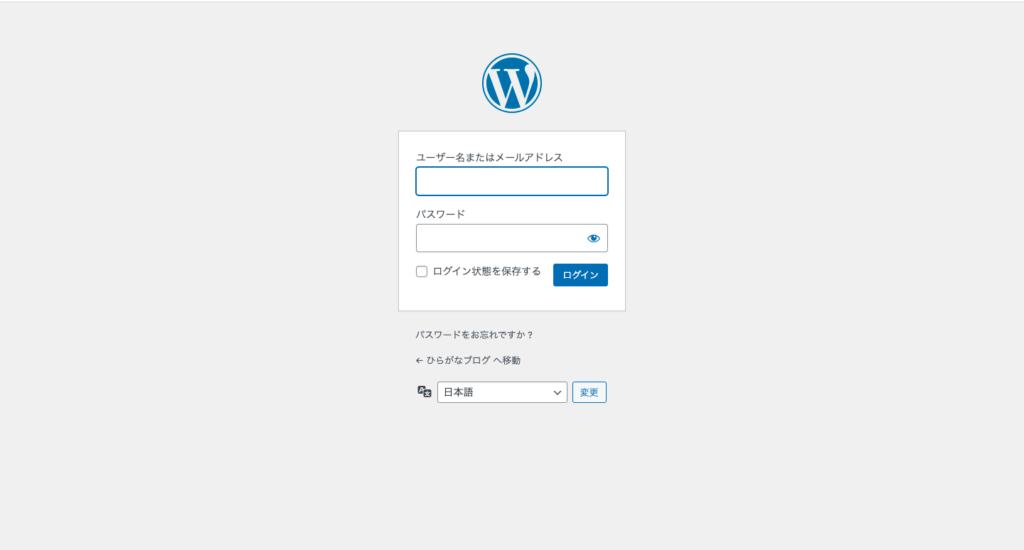
ワードプレスのログイン画面に飛ぶので、契約のときに入力した、「WordPressユーザー名(メールアドレス)」と「WordPressパスワード」でログインしましょう!
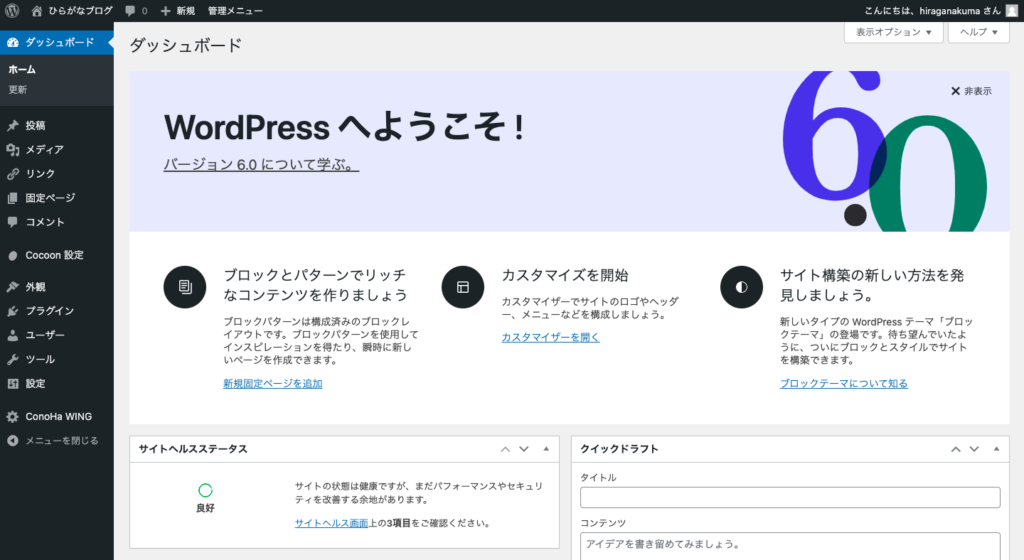
無事にワードプレスにログインできました。ブログ運営の第1ステップ突破です!
このワードプレスでブログ記事を書いて、投稿していきます。楽しみですね!

面白くて、為になる記事を書いていきたい!
まとめ
久しぶりにサーバーに契約したのですが、ConoHa WINGは超簡単でした!
しかもドメイン代は2つまで無料らしいので、このブログのドメイン代はタダです!
多くの人に「ひらがなブログ」を見てほしいので、面白くて為になる記事を書いていきたいです!
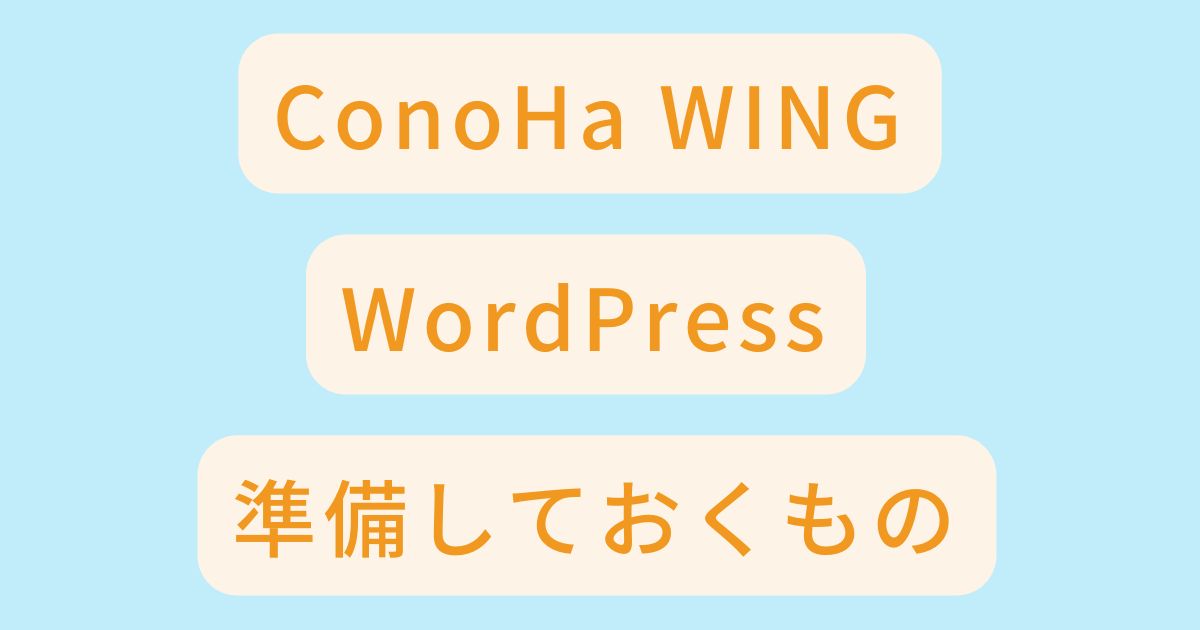

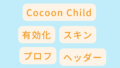
コメント